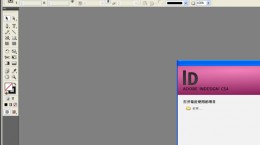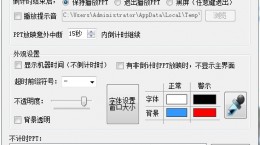百度阅读怎么添加书签,相信有很多的小伙伴平常也是在使用这款软件来阅读,毕竟小说中的精彩部分也是比较的多,自己对此也是想要知道这个怎么添加书签,也是方便自己下次寻找,下面就给大家带来详细介绍。
百度阅读怎么添加书签

1、首先我们点击打开“百度阅读”app。
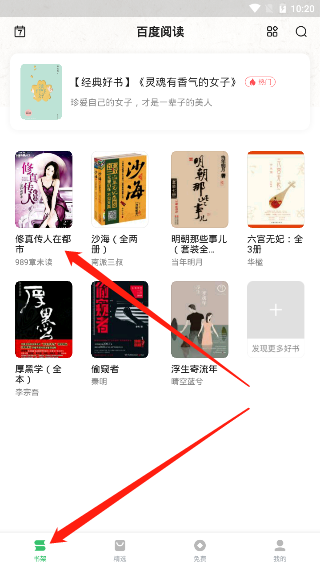
2、在书架中找到之前正在阅读的小说名称并点击。
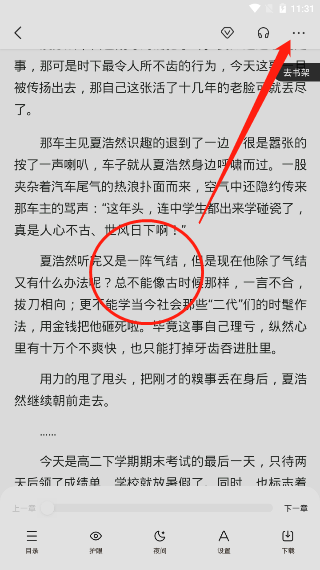
3、这时候我们就进入到了小说的阅读界面,阅读到想要存储书签的时候,点击手机屏幕中心,在右上角找到“···”并点击。
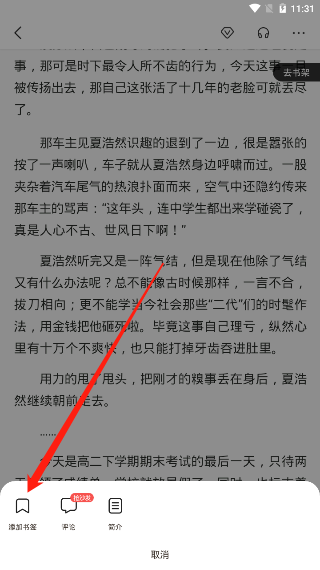
4、然后在下方的弹出的功能中找到“添加书签”并点击,点击后系统就会提示添加书签成功。
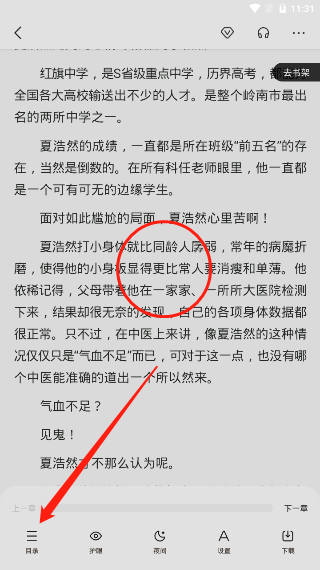
5、在阅读界面中,再次点击手机屏幕中心,然后在左下角找到“目录”的功能并点击。
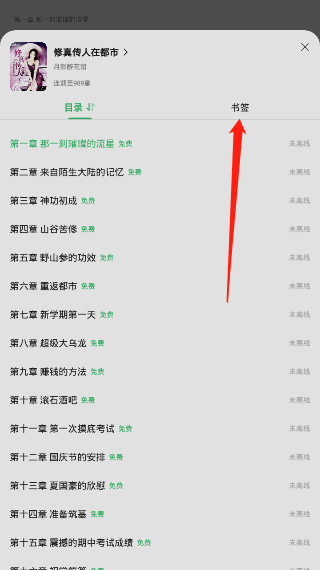
6、在目录的上方中,就能够看见“书签”的功能并点击。
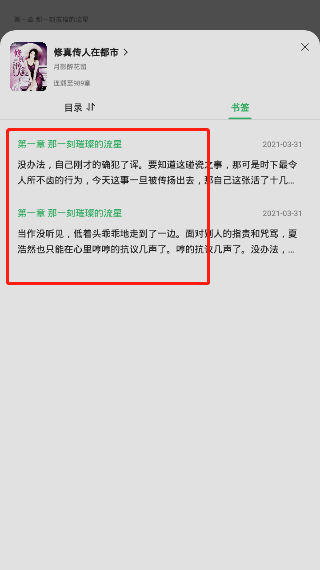
7、在这里就能够看见该篇小说存储的书签在这里能够全部的找到,点击书签就能够快速的跳转。